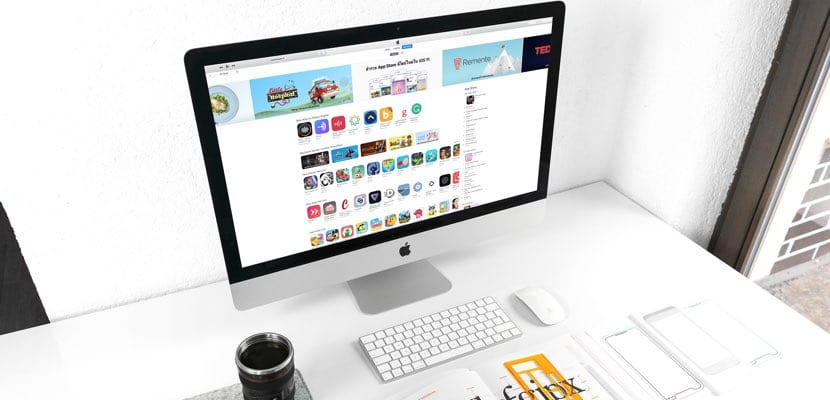
Vrlo je moguće da ne znate da kupnje koje izvršite u okviru Appleovih usluga mogu biti naplaćene na mjesečnom računu vašeg davatelja internetskih usluga. Obično koristimo još dvije konvencionalne metode: kreditnu / debitnu karticu ili putem PayPal-a. Štoviše, objasnit ćemo vam kako konfigurirati plaćanja putem vašeg mobilnog operatera kada ste ispred Maca.
Prilagodbe se mogu provesti i putem uređaja s iOS-om i putem Mac-a. A u potonjem ćemo se slučaju usredotočiti. Što ćemo točno platiti putem mjesečnog računa za internet i fiksnu mrežu? Pa sve kupnje koje obavljamo u iBooks, iTunes, Apple Music, App Store ili Mac App Store. Također, imajte na umu da se ove kupnje mogu obaviti s Maca, iPhonea, iPada, Apple Watcha ili s Apple TV-a. Ali krenimo s našim detaljnim vodičem.
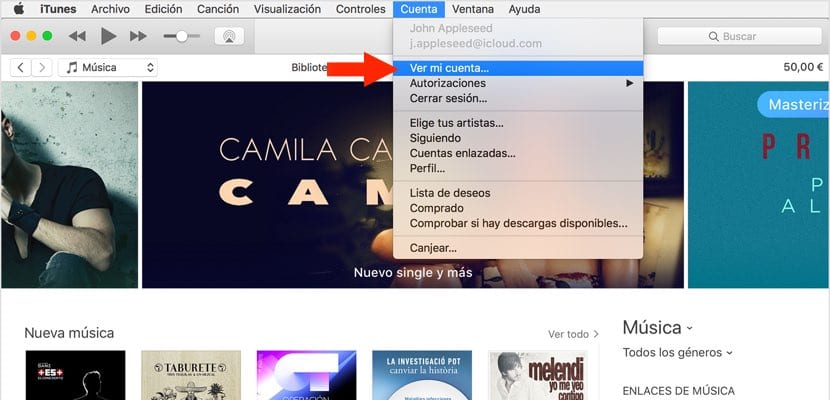
Prije početka recite vam da je u Španjolskoj ova opcija moguća samo s Movistarom i odnedavno Orangeom. Usprkos tome, prvo što biste trebali učiniti je pokrenuti "iTunes". Jednom otvoreni, na traci izbornika, u odjeljku "Račun", morate odabrati opciju "Vidi moj račun". Tada će iTunes zatražiti da se prijavite sa svojim Apple ID-om. Unesite ga i na vašem će se Macu pojaviti novi zaslon.
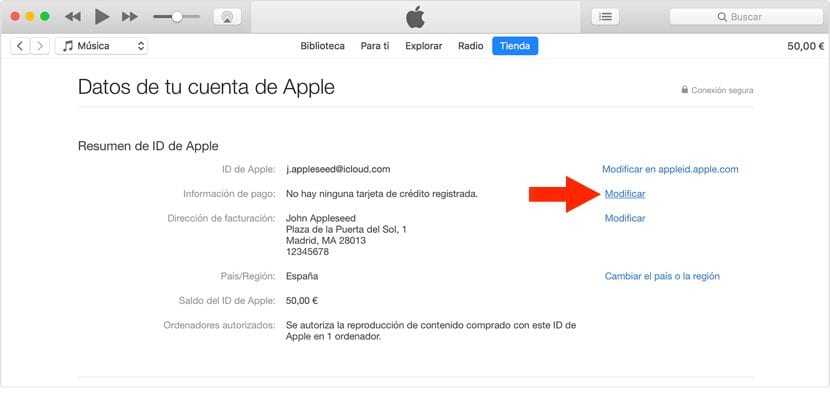
Sljedeće što možete vidjeti su svi vaši podaci u odjeljku "Trgovina" na vrhu. Vidjet ćete svoj Apple ID; vaše ime i punu adresu za naplatu i zadani način plaćanja te je li to VISA s zadnjim znamenkama kreditne kartice. Desno od ove opcije vidjet ćete da će se od vas tražiti da "Izmijeni". Kliknite na njega.
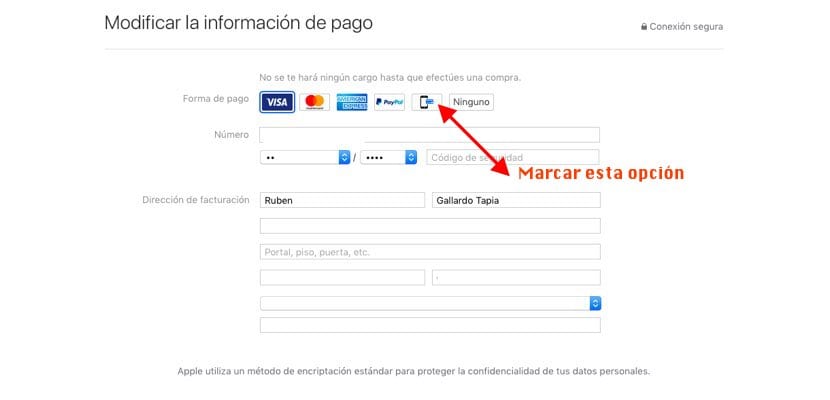
Ponovno se otvara novi zaslon i vidjet ćete da postoje različite opcije u obliku ikone. Opcija koju ste odabrali prikazuje sve detalje o tom računu (kreditna kartica ili PayPal). Međutim, ono što nas zanima je ikona koja prikazuje mobitel i karticu. Označi za naznačite da želite platiti kupnju na računu operatora smjena.
Onda moraš unesite mobilni telefon koji je povezan s tim uslugama. Poslat će vam se kontrolni kod koji ćete kasnije morati unijeti u iTunes da biste provjerili je li sve točno. Od tada, sve kupnje koje izvršavate naplaćivat će se krajem mjeseca.